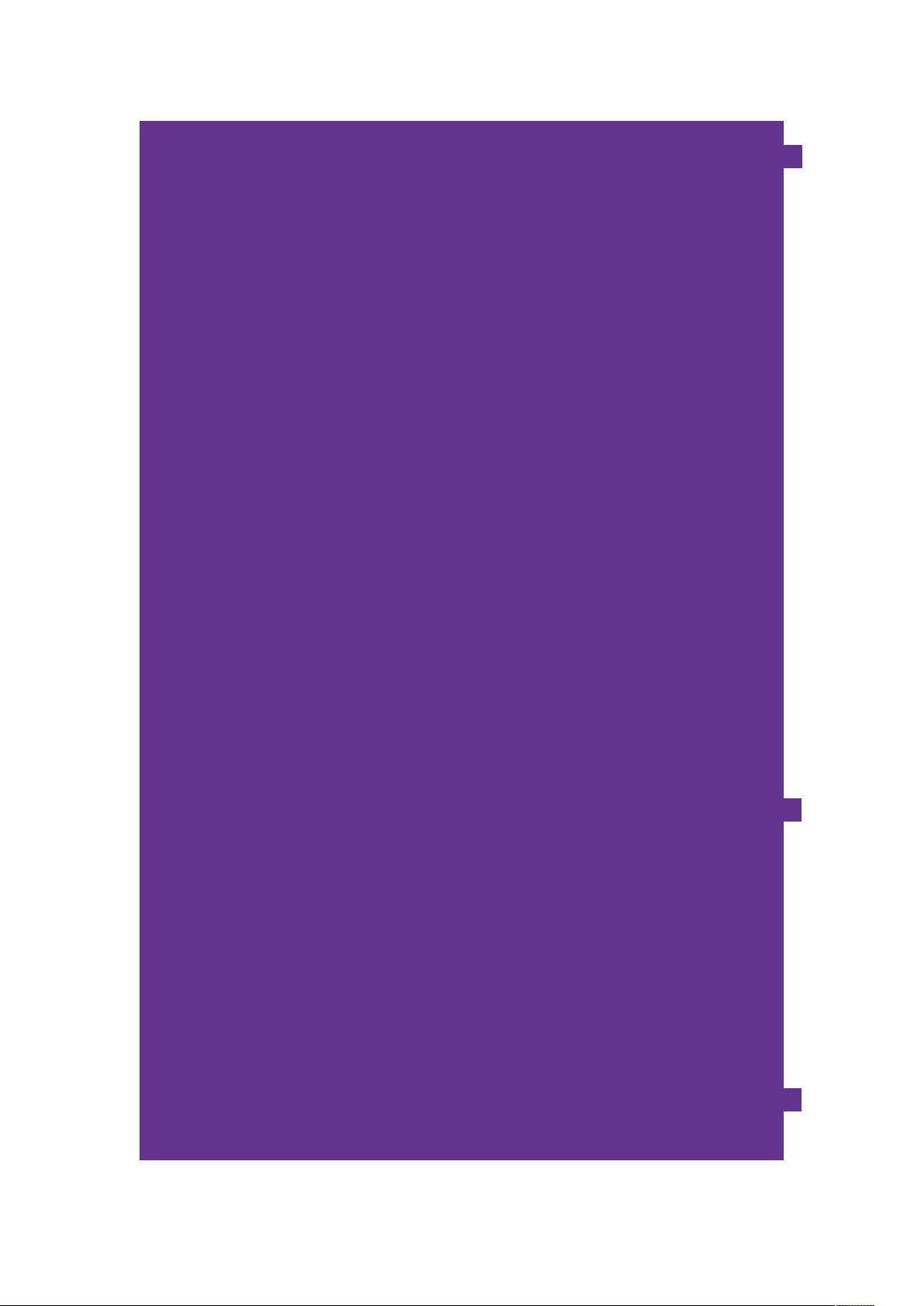Word论文排版技巧:页眉页脚、自动编号与目录制作
需积分: 10 79 浏览量
更新于2024-09-18
1
收藏 108KB DOC 举报
"毕业设计论文排版技巧"
毕业设计论文的排版是撰写过程中不可或缺的一环,它涉及到文档的视觉整洁性和专业性。本文主要针对使用Microsoft Word进行论文排版时的一些实用技巧,帮助你高效地完成论文的布局,让你能够专注于内容的创作,而非格式的调整。
一、页眉页脚的制作
在Word中,页眉和页脚的制作通常涉及到“节”的概念。节是文档中的一个连续部分,具有共同的页面设置属性。对于论文,不同章节可能需要不同的页眉,如章标题。要实现这一效果,可以在每个章节末尾插入分节符,选择“插入”->“分隔符”,选择“下一页”分节符类型。然后双击页眉,取消“同前”按钮,分别设置各章的页眉。
二、图表自动编号
图表的自动编号可以帮助保持论文的逻辑性和一致性。在Word中,可以通过“引用”->“插入题注”功能为图表添加编号。选择“新建标签”为图表创建特定的编号样式,并确保每次插入新图表时自动应用该样式。
三、公式自动编号
公式编号同样重要,特别是在数学或科学类论文中。Word内置了公式编辑器,通过“插入”->“对象”->“Microsoft 公式 3.0”可以插入公式。同时,利用“引用”->“插入题注”功能,可以为公式设置编号,确保每次插入新公式时自动更新编号。
四、目录的制作
目录能帮助读者快速定位信息。在Word中,使用“引用”->“目录”功能自动生成目录。确保你的章节标题使用了正确的样式,Word将自动根据这些样式生成目录。当章节标题或页码发生变化时,只需更新目录即可。
五、参考文献的编号和引用
参考文献的格式化和引用需遵循特定的学术规范,如APA或MLA等。Word提供了“引用”->“管理源”和“插入引文”功能,用于管理和插入参考文献。正确输入参考文献信息后,Word将自动按照所选样式进行编号和格式化。
六、其他技巧
1. 使用样式:Word的样式系统可以帮助统一文档的格式,如标题、正文、引用等。预先定义好样式,可以一键应用,大大节省排版时间。
2. 利用大纲视图:在大纲视图中组织和调整章节顺序,可以更直观地查看论文结构。
3. 校对工具:Word的拼写和语法检查工具可以辅助检查错误,提高论文质量。
七、基本软件
除了Word,还有一些辅助工具如EndNote、Mendeley等可以帮助管理参考文献,而PDF阅读器如Adobe Acrobat则可以用来预览最终效果和进行高级编辑。
掌握这些排版技巧,可以使你的毕业设计论文看起来更专业,同时也减轻了你在格式调整上的负担。通过有效利用Word的功能,你可以将更多精力投入到论文的内容创作和研究之中。
点击了解资源详情
118 浏览量
点击了解资源详情
135 浏览量
2009-03-22 上传
2021-11-24 上传
301 浏览量
105 浏览量
220 浏览量
yiyikobe
- 粉丝: 3
最新资源
- 清新莲花风中国风PPT模板免费下载
- JavaScript项目开发与压缩优化实践指南
- 解决MyEclipse中Java EE 6 Jar包冲突问题
- 车牌识别与语音播报系统解决方案
- 掌握Hough变换:从点坐标到直线检测
- Discuz! 插件 - 论坛礼品兑换增强功能发布
- GeoServer2.8.3连接SqlServer插件使用教程
- 表白C语言实战项目源码详解与学习
- JavaScript核心课程第1周作业详解
- 摇滚音乐与Python技术的交融
- 基于Swing的学生管理系统开发教程
- SDL_ttf-devel库文件资源包下载介绍
- BEMMED:打造可重用JavaScript类,简化BEM CSS类管理
- 粉色《三生三世十里桃花》爱情PPT模板下载
- 社区驱动的WPI Discord机器人Gompei-Bot功能详解
- K60单片机LCD 12864显示编程实践与源码转exe指南